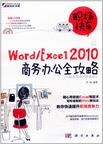Word/Excel 2010商务办公全攻略
出版时间:2012-1 出版社:科学出版社 作者:宋翔 页数:253
Tag标签:无
内容概要
《Word/Excel
2010商务办公全攻略》由微软全球最有价值专家(MVP)编写,全书在整体结构的划分上进行了非常细致的构思,将全书分为4部分。第1部分主要介绍Word与Excel的基本与共性操作,不但有效控制了篇幅,还具有举一反三的效果;第2~3部分介绍了Word和Excel在日常办公中的必备知识、技能以及办公应用中的典型案例;最后一部分包含3个附录,分别为Word常用快捷键、Excel常用快捷键、Word查找替换中的特殊字符,便于读者在使用《Word/Excel
2010商务办公全攻略》或日常工作中可以随时查询相关信息。
书籍目录
Part1 Word/Excel2012基本操作
01 第一次实用Word/Excel2012
1.1 Word和Excel你问我答
1.1.1 Word能用来做什么
1.1.2 Excel能用来做什么
1.1.3 Word/Excel2010有何优势
1.1.4 安装Word/Excel2010需要什么条件
1.1.5 Word/Excel2010可同时安装吗
1.1.6 如何安装Word/Excel2010
1.1.7 Word/Excel如何添加缺少的功能
1.1.8 如何将Word/Excel从电脑中删除
1.2 启动Word和Excel
1.3 退出Word和Excel
1.4 熟悉文档窗口的结构
1.5 Word和Excel帮助系统
1.5.1 浏览指定功能的帮助内容
1.5.2 在帮助中搜索特定内容
1.5.3 使用目录浏览帮助内容
02 从文档基本操作开始
2.1 从新建文档起步
2.1.1 新建空白文档
2.1.2 基于模板新建包含固定内容的文档
2.2 保存、打开与关闭文档
2.2.1 保存文档
2.2.2 关闭文档
2.2.3 打开文档
2.3 保护重要文档
2.3.1 为文档设置密码
2.3.2 在受保护视图模式中打开文档
2.4遇到意外时恢复文档
2.4.1 恢复曾经保存过的文档
2.4.2 恢复从未保存过的文档
Part2 Word2010商务办公全攻略
03 轻松搞定图文表混排
3.1 输入文本
3.2 编辑文本
3.2.1 选择文本
3.2.2 插入文本
3.2.3 修改和删除文本
3.2.4 移动和复制文本
3.3 设置文本格式
3.3.1 设置字体格式
3.3.2 设置文档的默认字体
3.3.3 什么样的内容算是一个段落
3.3.4 三种最有用的段落格式
3.3.5 关于段落前小黑点的疑问
3.3.6 令人困惑的手动换行与自动换行
3.4 在文档中插入表格和图形对象
3.4.1 创建表格
3.4.2 插入图片
3.4.3 插入形状、文本框和艺术字
3.4.4 插入Smart Art图形
3.5 对图文表进行排版
3.5.1 设置图片的版式
3.5.2 处理多个图形
3.5.3 利用绘图画布组织多个图形
3.5.4 调整表格的结构
3.5.5 使用制表位创建类似表格结构
3.5.6 设置表格的边框和底纹
3.5.7 设置表格在文档中的位置
3.5.8 设置文字在表格中的位置
3.5.9 设置图片在表格中的位置
04 规范化排版的秘诀
4.1 何时使用样式和模板
4.2 创建样式并不难
4.2.1 样式到底是什么
4.2.2 使用现有样式
4.2.3 开始创建样式
4.2.4 快速选择具有同一样式的多处文本
4.2.5 修改样式
4.2.6 重命名样式
4.2.7 快速使用样式:为样式指定快捷键
4.3 创建模板其实很简单
4.3.1 模板的存储位置
4.3.2 一步创建模板
4.3.3 使用模板创建文档
4.4 做个样式和模板的好管家
4.4.1 将同一个样式用于多个文档
4.4.2 删除无用的样式
4.4.3 将模板分类保存
05 掌握高级排版技巧
5.1 创建多级编号
5.1.1 为什么使用多级编号
5.1.2 创建多级编号
5.2 设置图表自动编号
5.2.1 在文档中插入题注
5.2.2 使用自定义题注
5.3 使用交叉引用
5.4 添加页眉和页脚
5.4.1 页眉和页脚的基本编辑
5.4.2 在页眉和页脚中插入页码
5.4.3 让同一文档拥有多重页码格式
5.4.4 设置从第n页开始有页码
5.4.5 为双栏文档添加页码
5.5 制作目录
5.5.1 创建正文目录
5.5.2 创建图表目录
5.5.3 在一个文档中创建两个目录
5.6 使用主控文档
5.6.1 什么是主控文档
5.6.2 将多个独立文档组合为一个大型文档
5.6.3 将一个大型文档拆分成多个独立文档
5.7 高级查找与替换
5.7.1 了解Word通配符
5.7.2 查找替换示例
06 制作公司考勤制度
6.1 案例导航
6.1.1 案例实现目标
6.1.2 案例最终效果
6.1.3 案例相关文件
6.1.4 案例制作流程
6.2 难点分析
6.3制作过程
……
Part3 Excel2010商务办公全攻略
Part4 Word/Excel实用速查攻略
章节摘录
版权页:插图:12.1.2 么是函数在介绍什么是函数前,先来看一个示例。例如,想要对1-100的数字进行求和,我们可以这样来完成:选择一个空白单元格,然后输入一个等号,接着输入1~100这100个数字,输入过程中在每两个数字之间输入一个加号。输完后按Enter键,得到最后的总和。从输入开始计时,到输入完成并得到计算结果为止,可以统计一下一共用了多少时间。相信时间不会太短,而且会在输入这个公式后感到疲倦。这并不是您的错,只是方法不得当。为了减轻痛苦并加快输入速度,函数由此产生了。对于刚才这个问题,如果使用函数,只需几秒钟即可完成。首先在单元格A1:A100中通过填充的方法快速输入1~100,然后在单元格B1中输入一个等号,接着输入英文单词SUM并输入一个左括号,然后输入A1:A100和一个右括号,最后按Enter键即可得到计算结果。如果熟悉数组公式,那么还有一种更为简洁的方法,因为它不用先占据一个区域用于存放数字1~100,而直接使用一个公式即可完成,这个公式是数组公式,需要按CtrI+Shift+Enter组合键输入。注意,公式两端的大括号不需要手动输入。关于数组公式的详细内容请参考12.3节。相信现在您已经感受到函数的强大威力了。因为它确实可以极大地简化公式,从而提高效率。函数内部其实已经自动指定了一种运算方式,例如上面的SUM函数,它用于对数据求和。每个函数都有一个名称,名称后面紧跟一对圆括号,括号中用于输入函数的参数,并且当包含多个参数时,每个参数之间要用英文逗号分隔。所谓参数,其实就是要参与运算的内容。需要注意的是,每个函数的参数个数不一定相同。
编辑推荐
《Word/Excel 2010商务办公全攻略》:超值CD光盘、100分钟多媒体视频教程、10个案例的完整素材文件、75个Word/Excel办公模板、PDF格式Excel VBA电子书、随心所欲的Excel驾驭术、轻松自如的Word新玩法、教你快速提升职场竞争力、此书献给每天都要用Word/Excel、搞定老板、客户的职场精英们。学习快人一步,职场胜人一筹,《Word/Excel 2010商务办公全攻略》针对当下职场精英商务办公的实际特点,从实用和效率的角度,借助Word/Excel 2010办公软件由微软全球最有价值专家(MVP)精心编写。全书以流畅的语言、清晰的层次和精彩实用的案例,深入浅出、循序渐进地介绍了Word/Excel 2010的基本知识、技巧以及在商务办公中的实际应用。技术与实例的完美结合,有助于读者迅速掌握软件技巧,快速提高工作效率,轻松实现升职加薪的梦想!全面实用,考勤表、工资发放表、促销宣传海报、产品使用说明书、销售报表……统统搞定!轻松高效,76个高手支招+48个脱离陷阱,传授独家秘技,让您学习更轻松,阅读更高效!视频直播,100分钟与《Word/Excel 2010商务办公全攻略》实例配套多媒体视频教程,为您精心呈现制作过程中每一个细节!超值附赠,75个Word/Excel办公模板+PDF格式Excel VBA电子书,让您的办公效率一路Up。
图书封面
图书标签Tags
无
评论、评分、阅读与下载
Word/Excel 2010商务办公全攻略 PDF格式下载
用户评论 (总计1条)
- 简单易学,还很时候有excel还有word。内容很简单易学还配上插图,适合新手看。不过买回来后发现,其实在网络视频教程上学还快些,且是免费的。
推荐图书
- 故乡的云
- 法学学术论文写作方法论
- 物理演示实验
- 国家大学生文化素质教育基地教材 可持续发展概论
- 21世纪立体化高职高专教材 财经系列 企业财务管理
- 经济转型与创新发展论丛 电子商务数学建模
- 经济转型与创新发展论丛 文化刚性与企业战略调整
- 经济转型与创新发展论丛 隐式多项式曲线理论与应用
- 轻松学语文 最新课堂口语交际(下册)
- 轻松学语文 最新课堂口语交际(下册)
- 轻松学语文 最新课堂口语交际(下册)
- 轻松学语文 最新课堂口语交际(下册)
- 轻松学语文 最新课堂作文(下册)
- 轻松学语文 最新课堂作文(下册)
- 小学生分类作文精品选
- 轻松学语文 最新课堂作文
- 小学生获奖作文精品选
- 初中生满分作文精品选
- 初中生分类作文精品选
- 高中生分类作文精品选
- 高中生追分素材精品选
- 轻松学语文最新课堂作文(下册)
- 轻松学语文最新课堂作文(下册)
- 轻松学语文最新课堂作文(下册)
- 国家大学生文化素质教育基地教材 高分子科学与工程实验
相关图书
- 家禽常见病诊治
- Altium Designer 10电路设计标准教程
- 3ds Max 2012从入门到精通
- 打印机维修技能实训
- 电脑选购、组装与故障排除完全攻略
- AutoCAD 2012中文版机械设计标准实例教程
- 玩转地球-泰国.马来西亚
- 玩转地球-西班牙
- 雅思口语临阵磨枪
- 女人就是女人
- 故园风雪后
- 看懂李安
- 领导干部心理健康漫谈
- 嚣张奋斗
- 跃进的文明
- 2012全国会计专业技术资格考试一本通考点精讲及配套经典题解
- 2012全国会计专业技术资格考试一本通考点精讲及配套经典题解
- 语文-初中家教课堂
- 数学-初中家教课堂
- 2012全国会计专业技术资格考试一本通历年真题详解及押题预测试卷
- 2012全国会计专业技术资格考试一本通考点精讲及配套经典题解
- 2012全国会计专业技术资格考试一本通历年真题详解及押题预测试卷
- 中级财务管理历年真题详解及押题预测试卷
- 中级经济法历年真题详解及押题预测试卷
- 英语-初中家教课堂